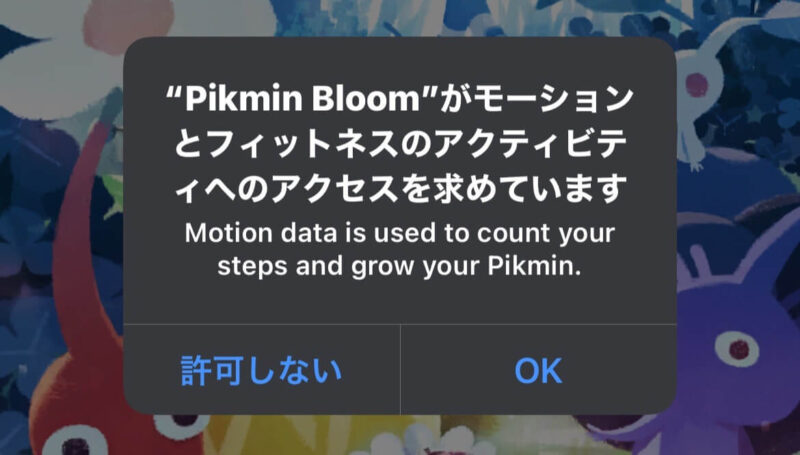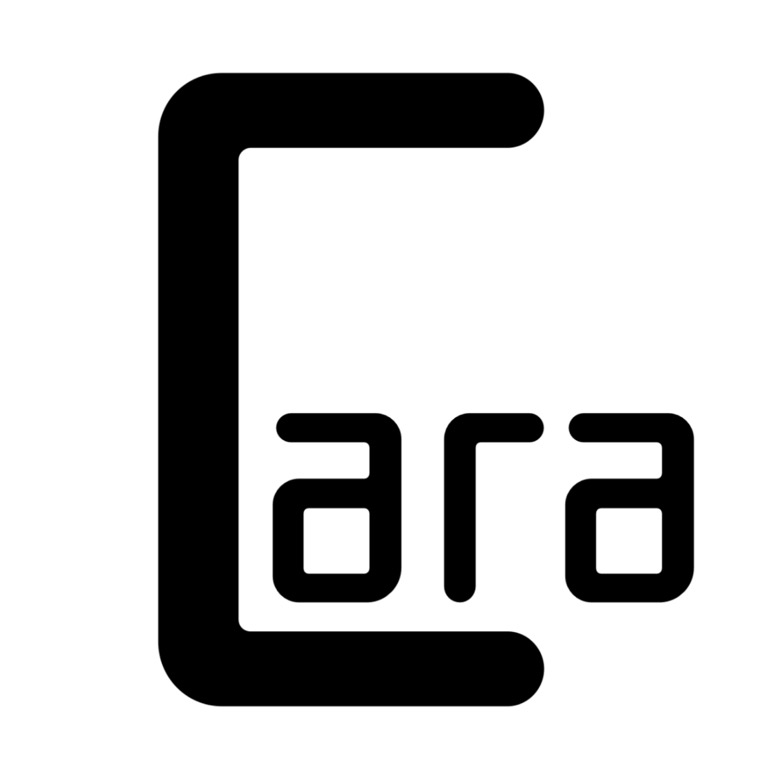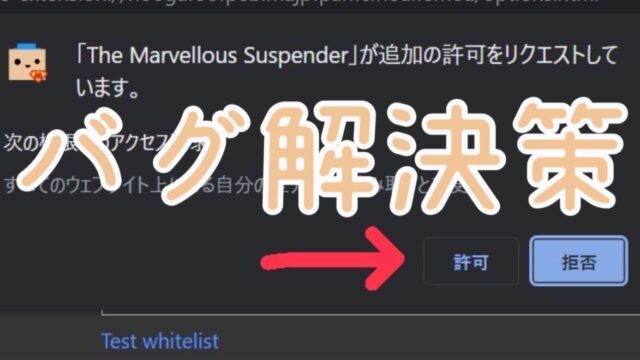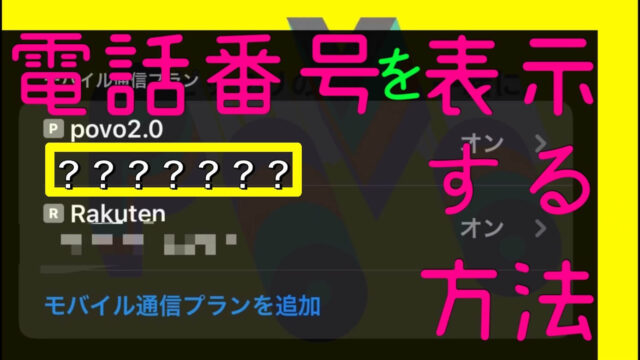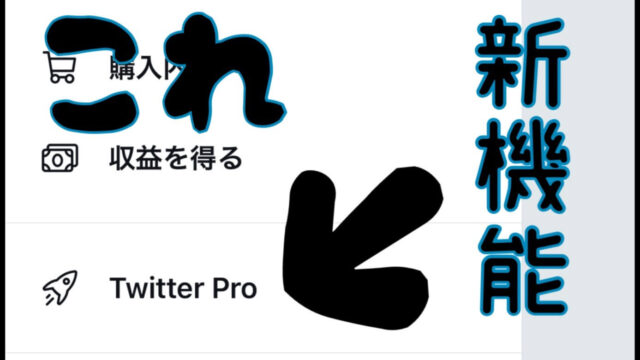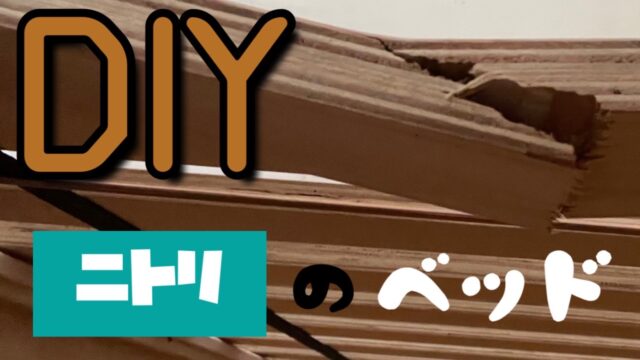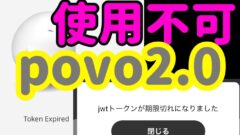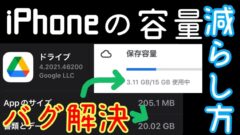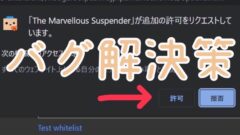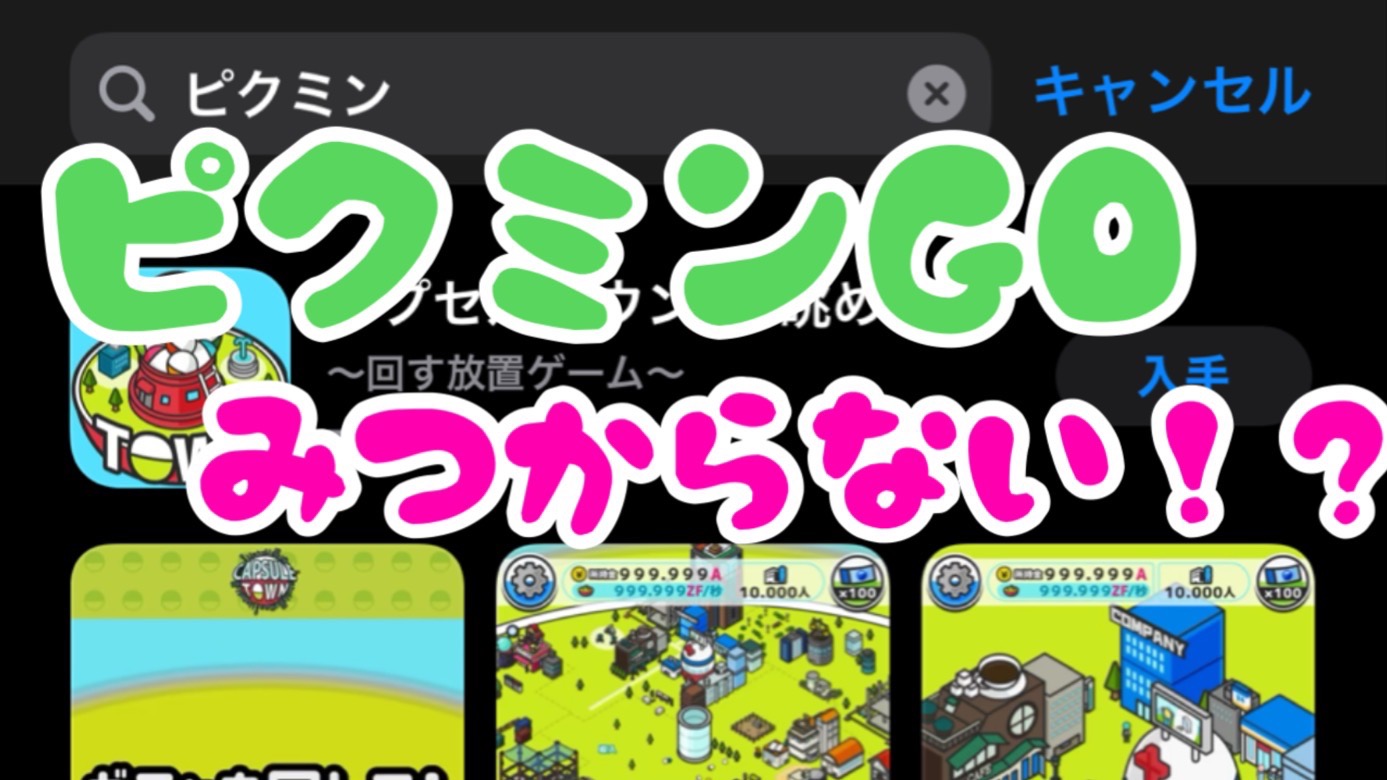11月1日から日本でリリースされた通称ピクミンGO、ピクミンブルームをやってみました。
アカウント登録
リリース直後の問題ですがアプリが見つからない方はこちらをご覧ください。
画像でピクミンブルームを解説した記事はこちらから。
アプリをインストールするとまずは生年月日入力画面が出てきます。
ここはしっかり本当の生年月日を入れておきましょう。
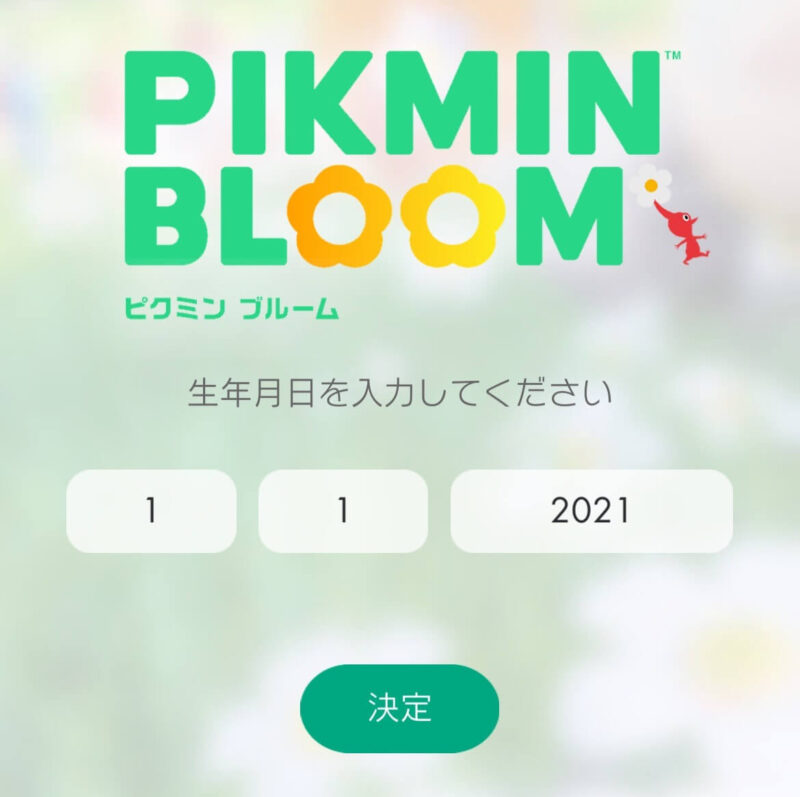
気を付けて!
続いてアカウントの登録ですが、ここで間違えるとアカウントを削除することでしかやり直せなくなります。(もしかしたら削除してもやり直せないかも…?)
ピクミンブルームは初めてだと思うので「新しく始める」をタップします。
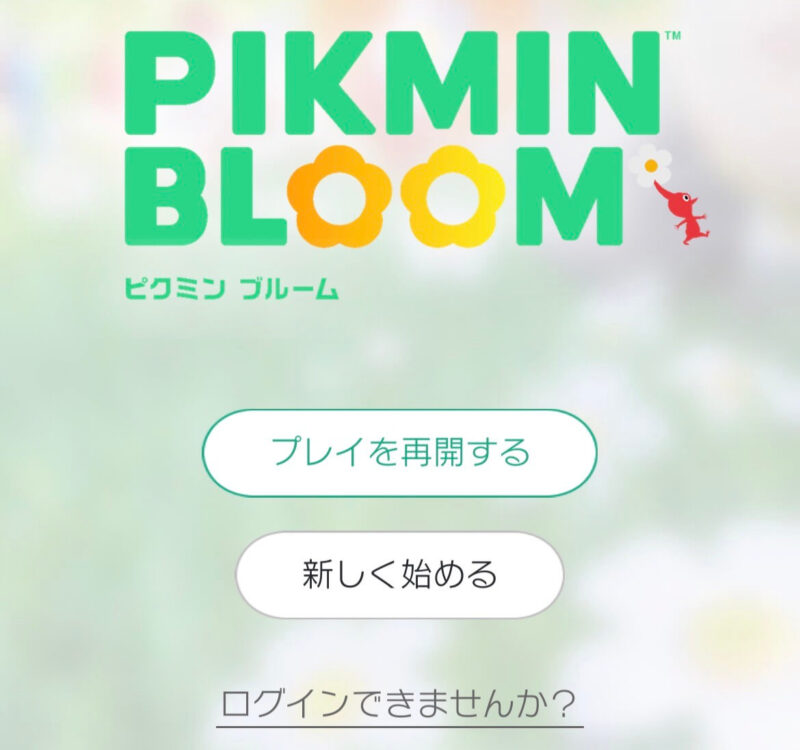
次の画面で4つのアカウント登録方法が表示されますが、絶対にニンテンドーアカウントを選択してはいけません!
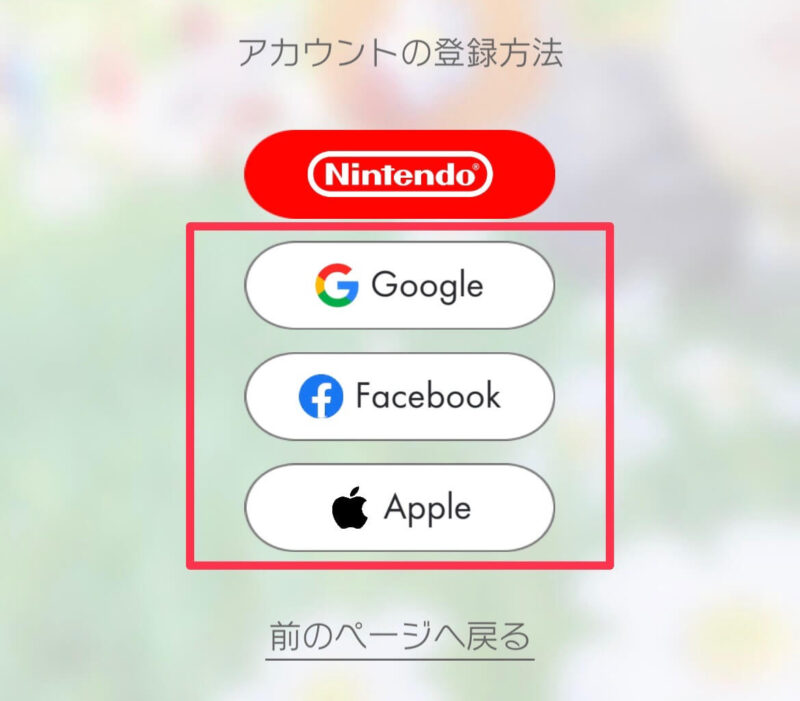
選んじゃいけない理由 by NianticHelpJP
少しわかりにくいのですがまずはこちらをご覧ください。NianticHelpJP公式Twitterのツイートです。
#pikminbloom Ingress、Pokémon GO、またはハリーポッター:魔法同盟のアカウントを既にお持ちの場合は、すでに使用しているログイン方法でPikmin Bloomにサインアップすることをおすすめします。後でニンテンドーアカウントとリンクできるようになります。
NianticHelpJP公式Twitter
現在ニンテンドーアカウントでPikmin Bloomを始めた場合、他のナイアンティックのゲームで使用されているログイン方法とリンクすることができません。ご注意ください。
ナイアンティックアカウントとか言われてもわかりにくいので簡単に言うと
- ニンテンドーアカウントは選ぶな
- Ingress、Pokémon GO、ハリーポッター:魔法同盟で連携したアカウントを使え
ということです。
ポケモンGOの連携アカウントの確認の仕方
Ingress、ハリーポッター:魔法同盟はやってないのでわかりませんが、ポケモンGOの連携しているアカウントの確認方法です。
まずは画面下のモンスターボールをタップします。
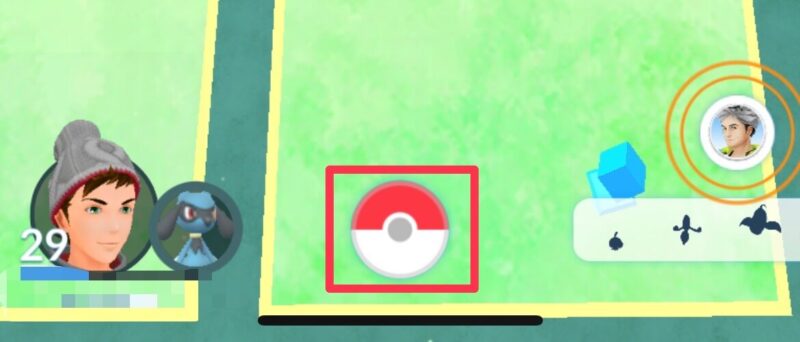
次に画面右上の設定をタップしましょう。
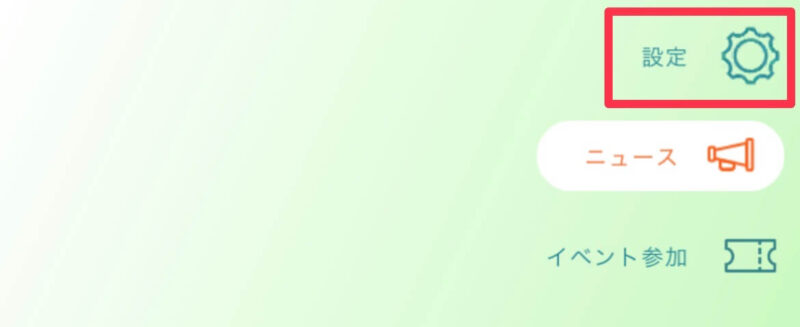
次の画面を下にスワイプしていくとアカウントという欄が出てくるので
ここで連携済みになっているのが連携アカウントです。
僕の場合だとGoogleアカウントですね。

ということでピクミンブルームに戻ります。
連携アカウントを選ぶ
僕の場合はGoogleだったのでこちらを選択します。
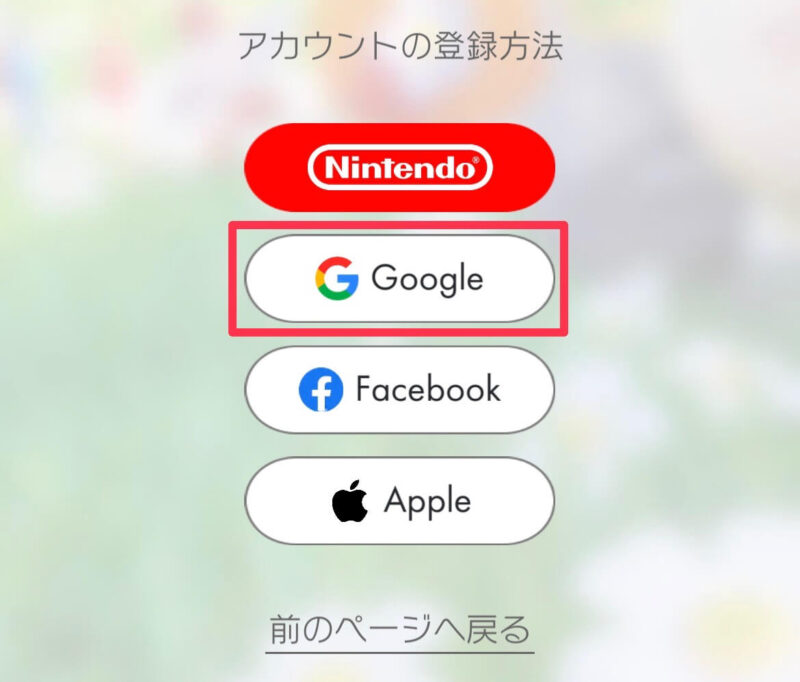
するとこちらの画面が出てくるので続けるを押してください。
次の画面でどのGoogleアカウントと連携するか選べるので先ほど確認したメールアドレスを選びましょう。
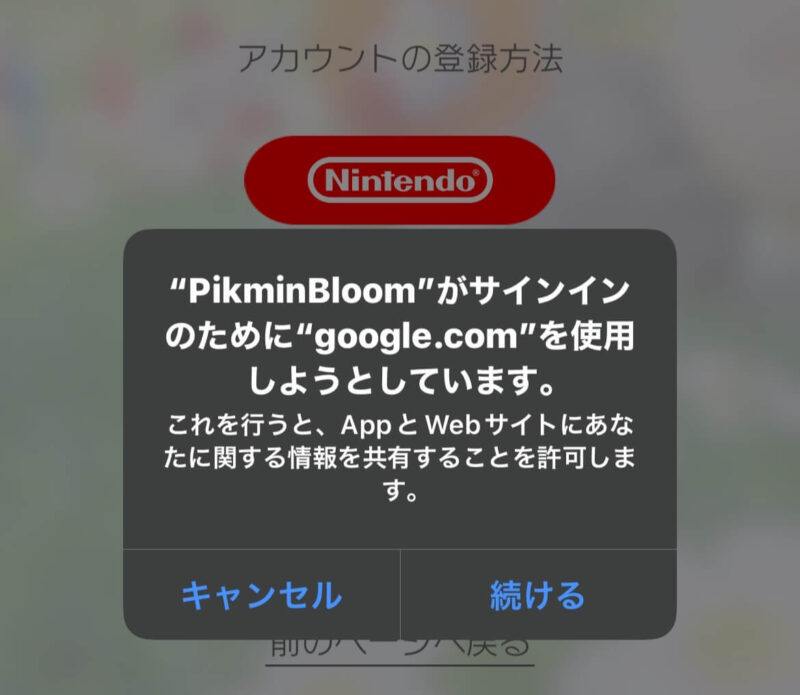
適宜、選択して利用規約に同意しましょう。
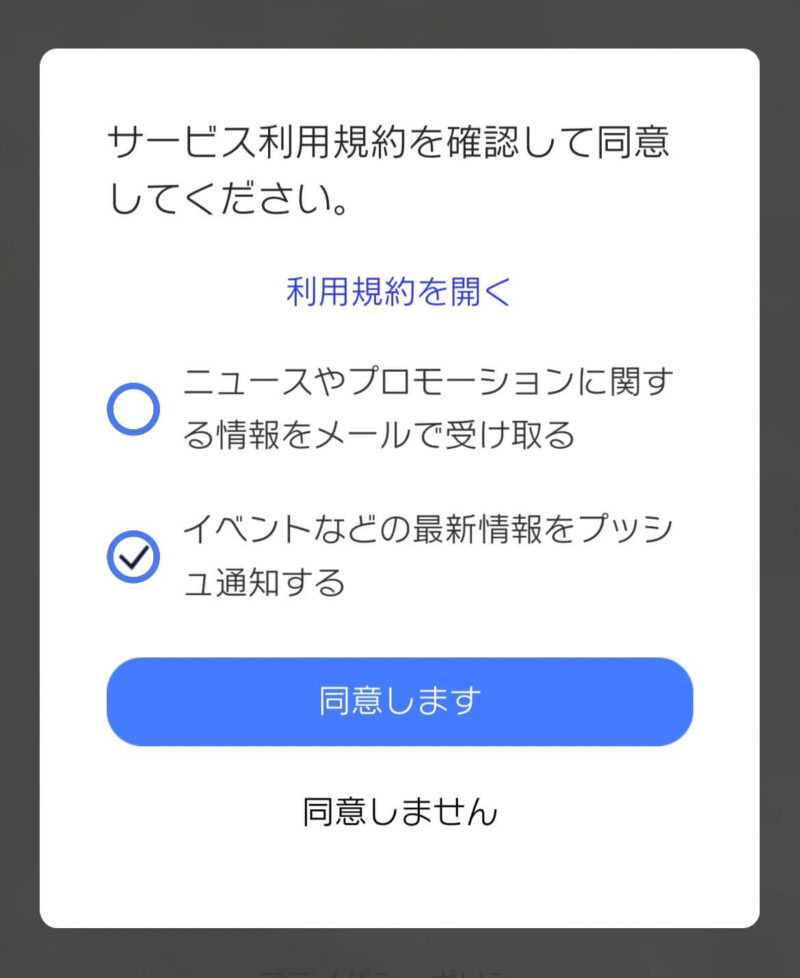
次に出てくる通知の許可はそれぞれ、選んでもらっていいのですが、
「モーションとフィットネスのアクティビティへのアクセス」は許可しましょう。
これを許可しないと歩数がカウントされません。